Säkerhetskopiera OT-nätverkssensorer från den lokala hanteringskonsolen (legacysystem)
Viktig
Defender för IoT rekommenderar nu att du använder Microsofts molntjänster eller befintlig IT-infrastruktur för central övervakning och sensorhantering, och planerar att dra tillbaka den lokala hanteringskonsolen den 1 januari 2025.
För mer information, se Implementera hybrid eller isolerad OT-sensormanagement.
Säkerhetskopiera dina OT-nätverkssensorer från den lokala hanteringskonsolen för att skydda mot hårddiskfel och dataförlust. I den här artikeln lär du dig att:
- Hantera sensorsäkerhetskopiorna
- Konfigurera säkerhetskopieringsinställningar
- Kör en oplanerad säkerhetskopia
- Visa meddelanden om säkerhetskopiering
- Använd en SMB-server för att spara dina säkerhetskopieringsfiler på en extern server
Hantera säkerhetskopieringsfiler för OT-sensor
Definiera scheman för ot-sensorsäkerhetskopiering från den lokala hanteringskonsolen för att effektivisera inställningarna i systemet och lagra säkerhetskopieringsfiler i den lokala hanteringskonsolen.
Den lokala hanteringskonsolen kan lagra upp till nio säkerhetskopieringsfiler för varje ansluten OT-sensor, förutsatt att säkerhetskopieringsfilerna inte överskrider det allokerade säkerhetskopieringsutrymmet.
Säkerhetskopieringsfiler kopieras från OT-sensorn till den lokala hanteringskonsolen via en krypterad kanal.
Mer information finns i Konfigurera säkerhetskopierings- och återställningsfiler.
Konfigurera OT-sensorers säkerhetskopieringsinställningar
Logga in på den lokala hanteringskonsolen och gå till Systeminställningar. I -hanteringskonsolens allmänna konfiguration väljer du Schemalägg sensorsäkerhetskopior.
I dialogrutan schema för sensorsäkerhetskopiering växlar du till alternativet Samla in säkerhetskopior så att det står Samla in säkerhetskopior på.
Ange schemaläggningsinformation för din säkerhetskopia med en 24-timmarsklocka som tidsvärde. Om du till exempel vill schemalägga en säkerhetskopia kl. 18:00 anger du 18:00.
Ange det antal GB som du vill allokera för lagring av säkerhetskopior. När den konfigurerade gränsen överskrids tas den äldsta säkerhetskopieringsfilen bort.
Om du lagrar säkerhetskopieringsfiler i den lokala hanteringskonsolendefinieras värden som stöds baserat på dina maskinvaruprofiler. Till exempel:
Maskinvaruprofil Tillgänglighet för säkerhetskopieringslagring E1800 Standardlagringen är 40 GB. gränsen är 100 GB. L500 Standardlagringen är 20 GB. gränsen är 50 GB. L100 Standardlagringen är 10 GB. gränsen är 25 GB. L60 Standardlagringen är 10 GB. gränsen är 25 GB. Om du lagrar säkerhetskopieringsfiler på en extern serverfinns det inget maximalt lagringsutrymme. Tänk dock på följande:
- Om det allokerade lagringsutrymmet överskrids säkerhetskopieras inte OT-sensorn.
- Den lokala hanteringskonsolen försöker fortfarande hämta säkerhetskopieringsfiler för hanterade OT-sensorer. Om säkerhetskopieringsfilen för en OT-sensor överskrider den konfigurerade lagringen hoppar den lokala hanteringskonsolen över den och fortsätter till nästa OT-sensors säkerhetskopieringsfil.
Ange antalet säkerhetskopierade filer som du vill behålla på varje OT-sensor.
Om du vill definiera en anpassad sökväg för lagring av säkerhetskopior i den lokala hanteringskonsolen kan du växla till alternativet anpassad sökväg och ange sökvägen till lagringen för säkerhetskopian. Du kanske till exempel vill spara dina säkerhetskopierade filer på en extern server.
Tecken som stöds innehåller alfanumeriska tecken, snedstreck (/) och understreck (_).
Kontrollera att den plats du anger är tillgänglig för den lokala hanteringskonsolen.
Som standard lagras säkerhetskopieringsfiler i den lokala hanteringskonsolen på
/var/cyberx/sensor-backups.Välj SPARA för att spara ändringarna.
Kör en omedelbar, oplanerad säkerhetskopiering
Logga in på den lokala hanteringskonsolen och gå till Systeminställningar. I -hanteringskonsolens allmänna konfiguration väljer du Schemalägg sensorsäkerhetskopior.
Leta upp den OT-sensor som du vill säkerhetskopiera och välj Säkerhetskopiera nu.
Välj STÄNG för att stänga dialogrutan.
Visa meddelanden om säkerhetskopiering
Så här söker du efter säkerhetskopieringsmeddelanden i den lokala hanteringskonsolen:
Logga in på den lokala hanteringskonsolen och gå till Systeminställningar. I -hanteringskonsolens allmänna konfiguration väljer du Schemalägg sensorsäkerhetskopior.
I dialogrutan schema för säkerhetskopiering av sensorer kontrollerar du information om de senaste säkerhetskopieringsaktiviteterna för varje sensor som har angetts. Till exempel:
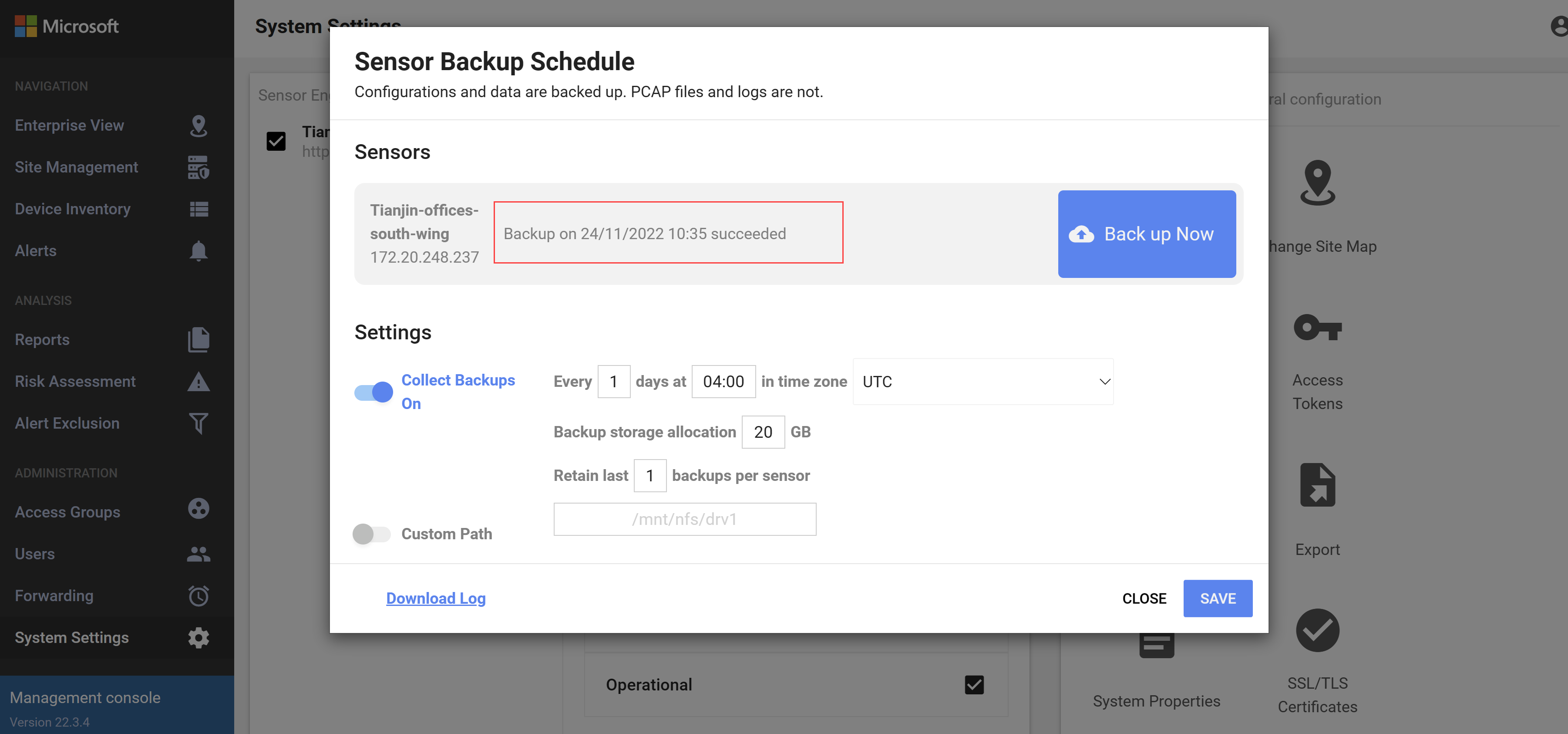
Säkerhetskopieringsfel kan inträffa i något av följande scenarier:
- Det går inte att hitta eller hämta en säkerhetskopia.
- Nätverksanslutningsfel.
- Det finns inte tillräckligt med lagringsutrymme allokerat i den lokala hanteringskonsolen för säkerhetskopieringsfilen.
Tips
Du kanske vill skicka aviseringar om säkerhetskopieringsmeddelanden till partnertjänster.
För att göra detta skapa en aviseringsregel för vidarebefordran i den lokala hanteringskonsolen. I dialogrutan Skapa regel för vidarebefordring ska du välja Rapportsystemaviseringar.
Spara säkerhetskopieringsfilen på en extern server (SMB)
Vi rekommenderar att du sparar dina OT-sensorsäkerhetskopior i ditt interna nätverk. För att göra detta kanske du vill använda en SMB-server. Till exempel:
Skapa en delad mapp på den externa SMB-servern och kontrollera att du har mappens sökväg och de autentiseringsuppgifter som krävs för att få åtkomst till SMB-servern.
Logga in på ot-sensorn via SFTP och skapa en katalog för dina säkerhetskopieringsfiler. Springa:
sudo mkdir /<backup_folder_name_on_server> sudo chmod 777 /<backup_folder_name_on_server>/Redigera
fstab-filen med information om din säkerhetskopieringsmapp. Springa:sudo nano /etc/fstab add - //<server_IP>/<folder_path> /opt/sensor/persist/backups cifs rw,credentials=/etc/samba/user,vers=3.0,uid=cyberx,gid=cyberx,file_mode=0777,dir_mode=0777 0 0Redigera och skapa autentiseringsuppgifter som ska delas för SMB-servern. Springa:
sudo nano /etc/samba/userLägg till dina autentiseringsuppgifter på följande sätt:
username=<user name> password=<password>Montera säkerhetskopieringskatalogen. Springa:
sudo mount -aSäkerhetskopior lagras på fjärrplatsen.
Nästa steg
Mer information finns i:
Hantera sensorer från den lokala hanteringskonsolen
Säkerhetskopiera och återställa OT-nätverkssensorer från sensorkonsolen